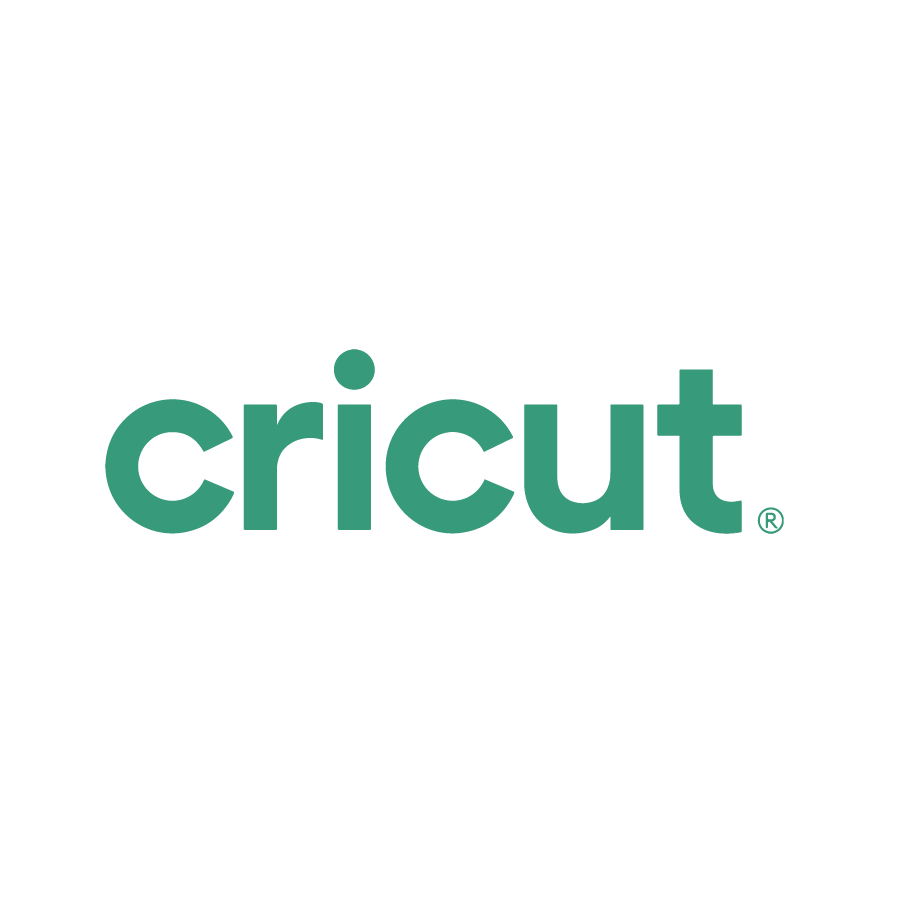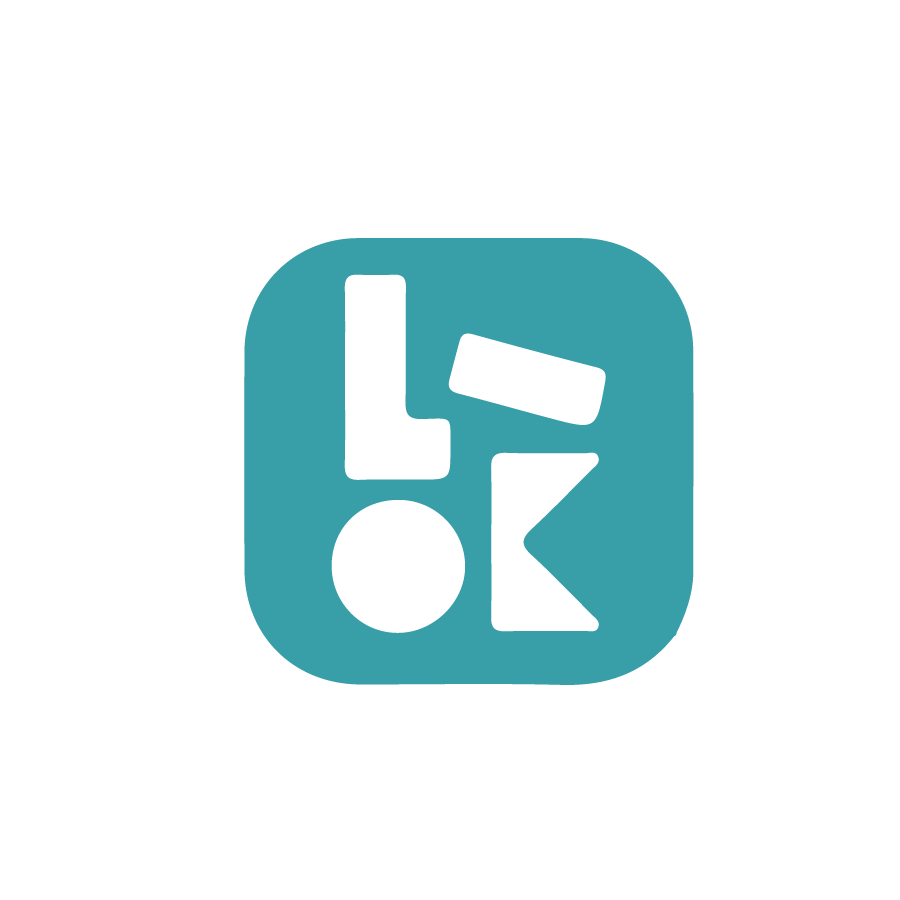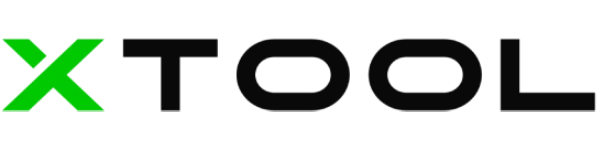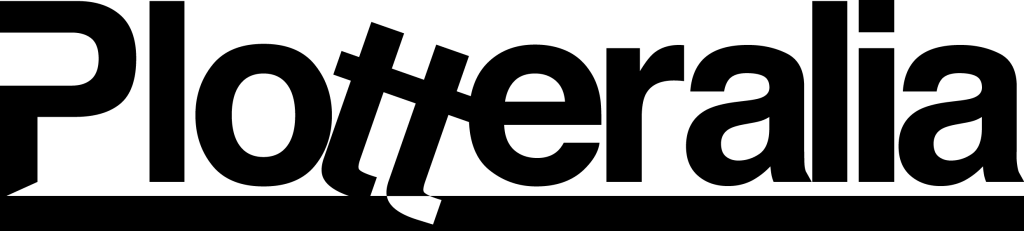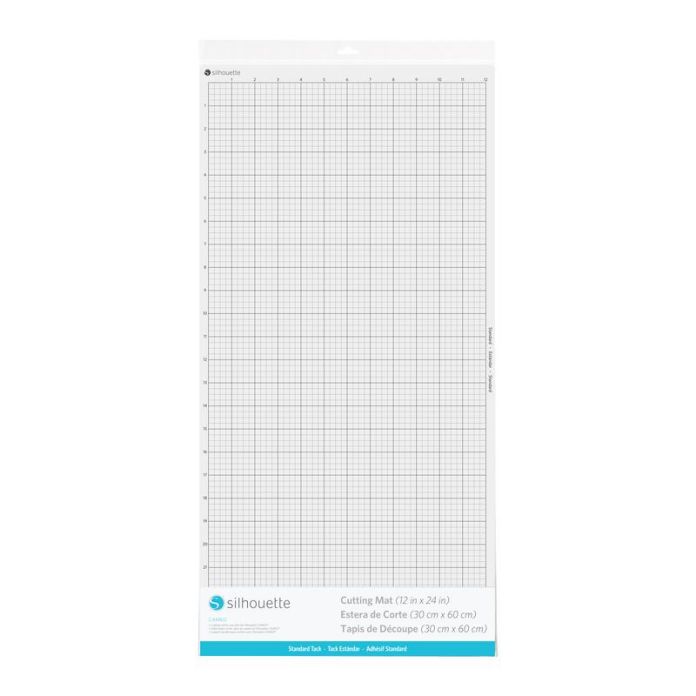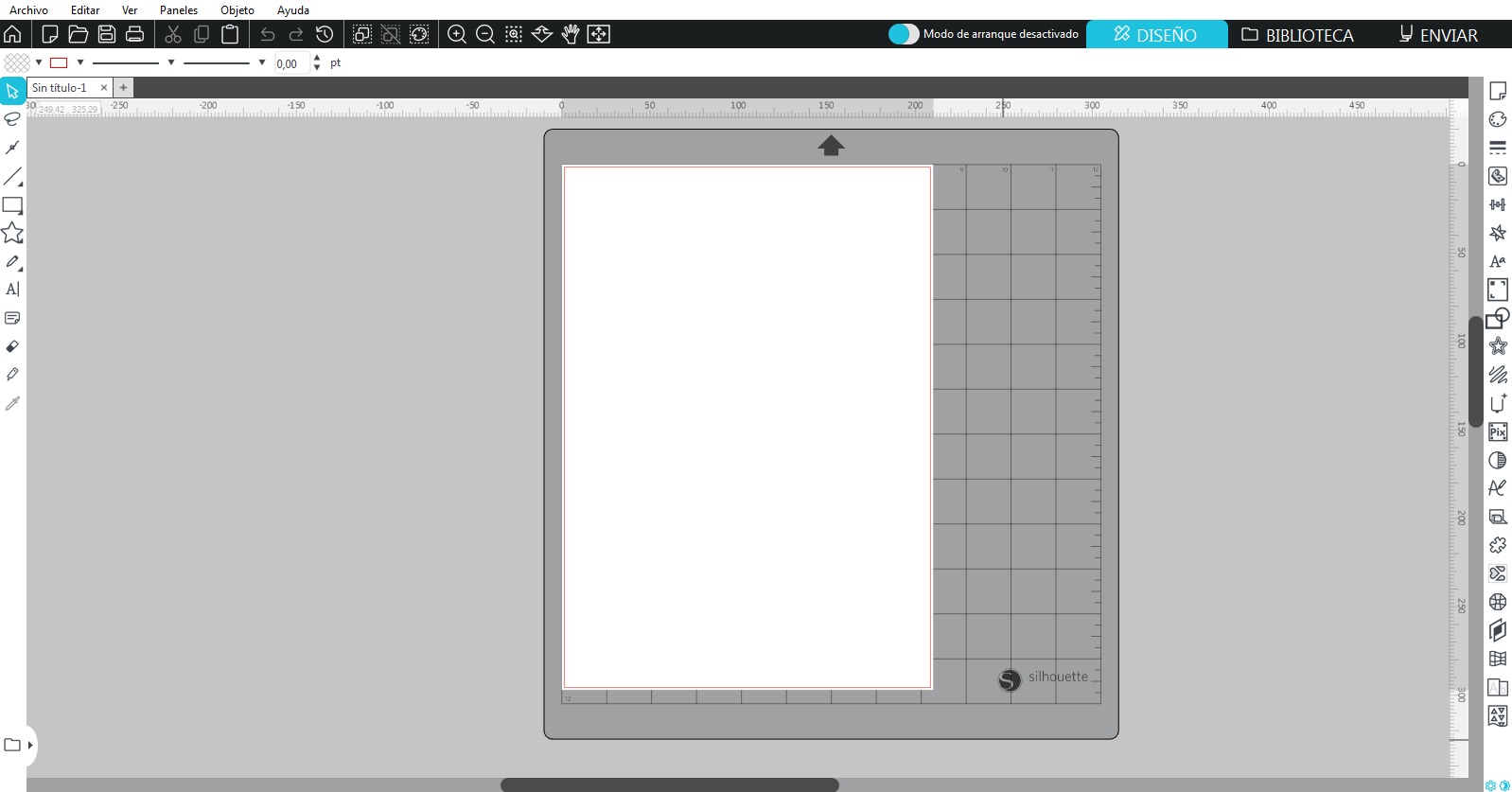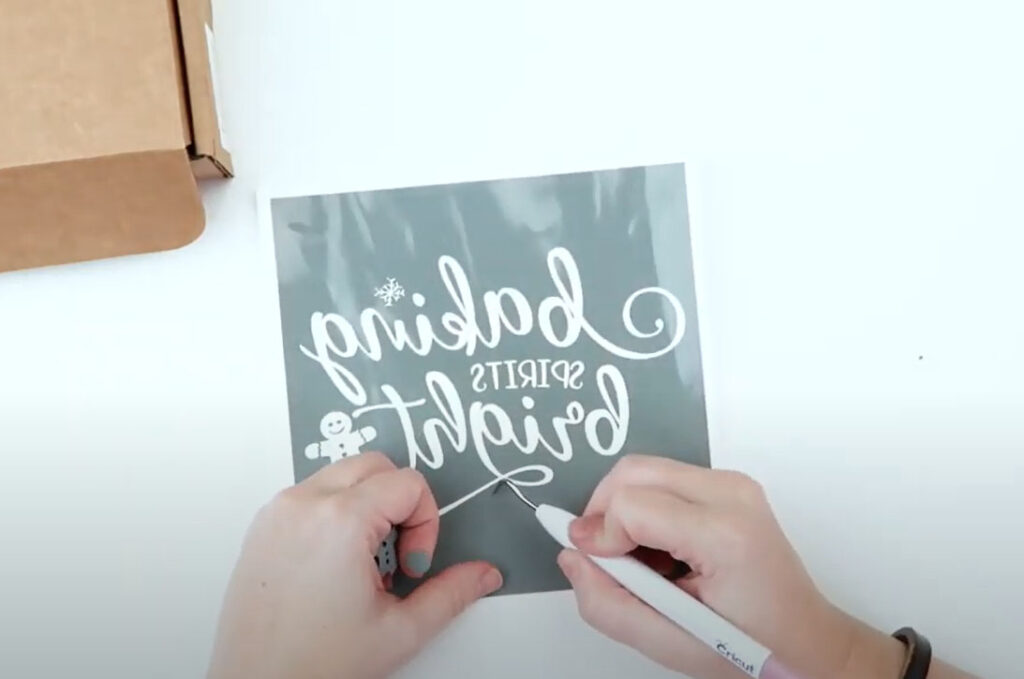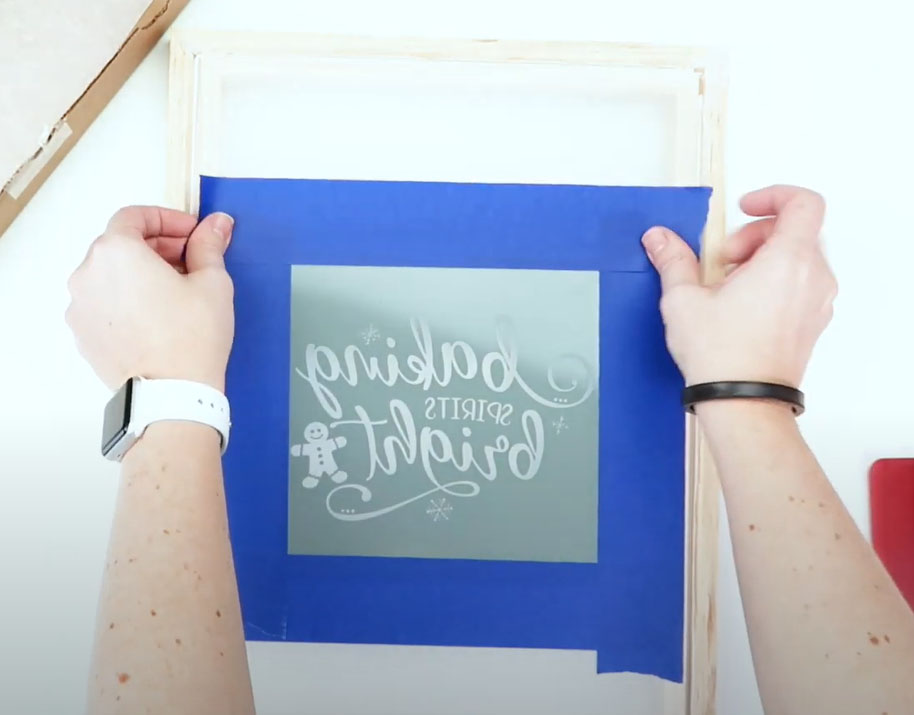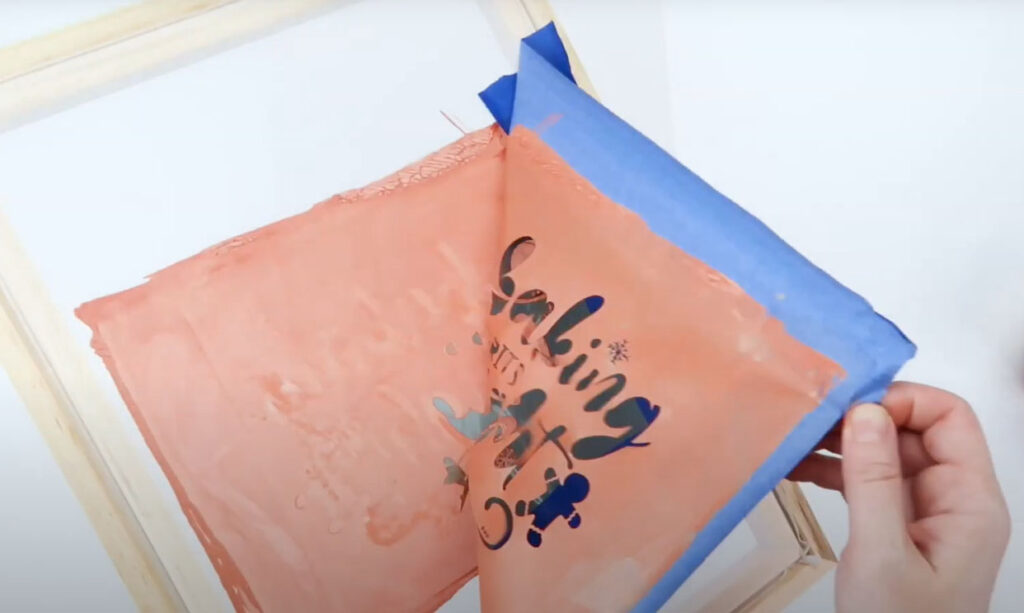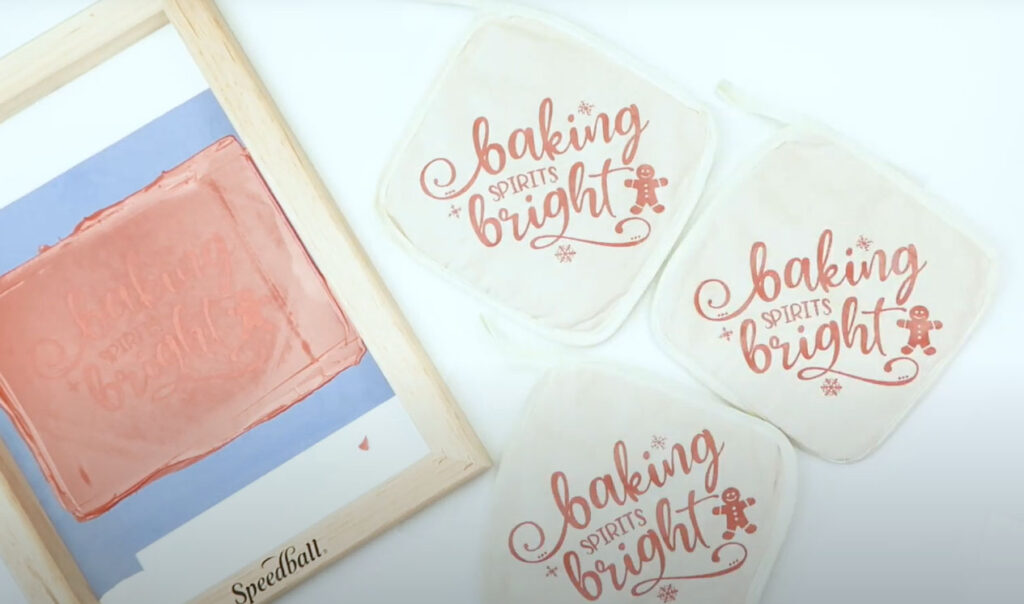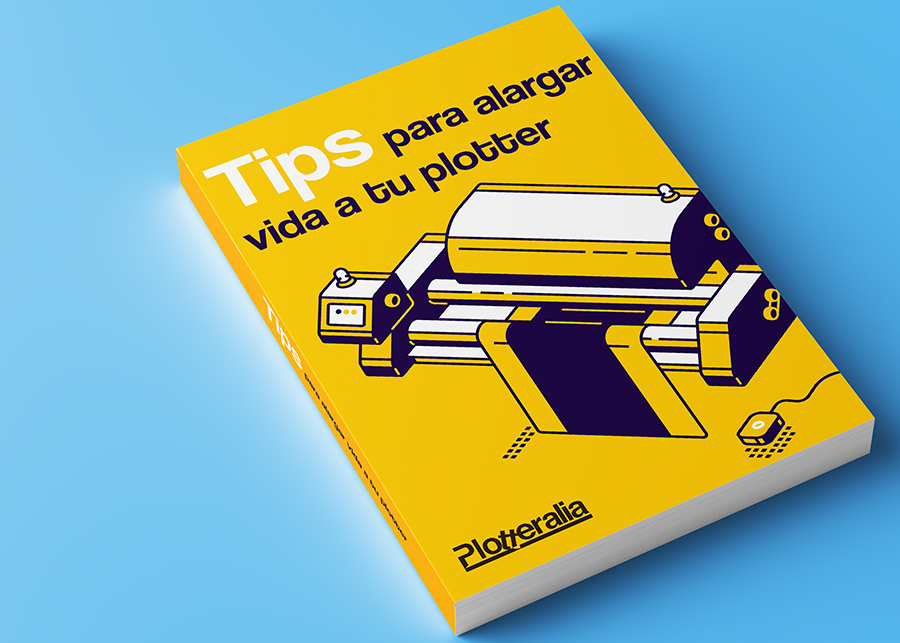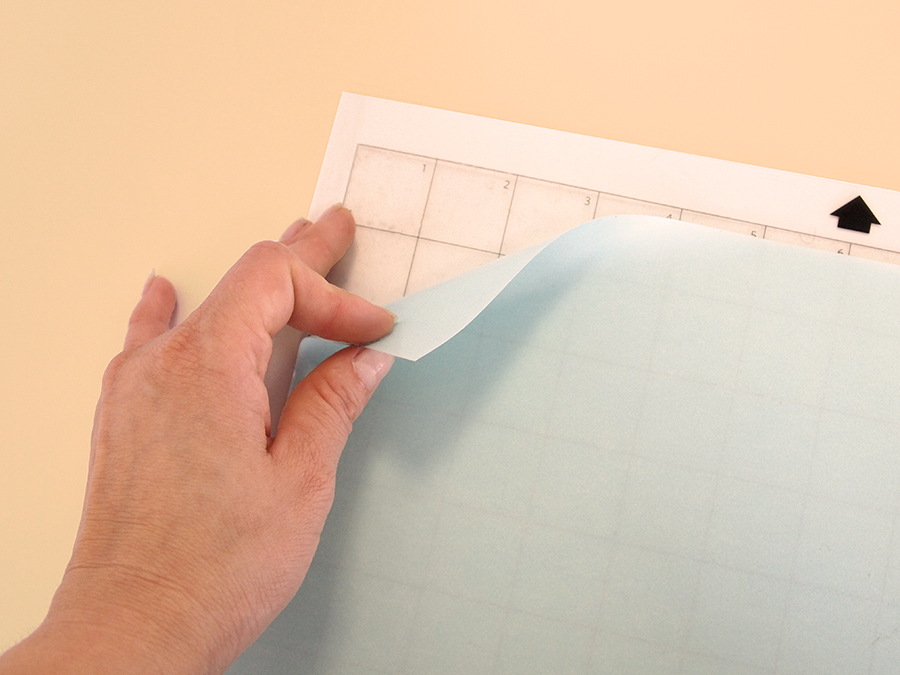Si te estás planteando adquirir una Silhouette Cameo, pero no sabes qué modelo elegir o por donde empezar, tranquilo, desde Plotteralia te ayudaremos a tomar la decisión que mejor se ajuste a tus necesidades. Descubre las características de cada modelo de Cameo, cuál se adapta mejor a ti y resuelve todas tus dudas.
¿Qué es Silhouette Cameo?
Los plotters Silhouette Cameo son la opción preferida por creativos, emprendedores y amantes del DIY que buscan una herramienta versátil, precisa y fácil de usar. Esta gama de plotters de corte electrónicos permiten trabajar una gran variedad de materiales, desde vinilo hasta cartulina, ofreciendo resultados profesionales en cada proyecto.
Comparativa de modelos disponibles
- Silhouette Cameo 5:
- Área de corte: 30.5cm de ancho x 5m de largo.
- Fuerza de corte: 5kg.
- Compatible con materiales como: Papel, cartulina, vinilo, tela, goma eva, foil, etc.
- Conectividad: Bluetooth y USB.
- Incluye: Tapete de corte, cuchilla autoajustable y portabobinas.

- Silhouette Cameo 5 PLUS:
- Área de corte: 38cm de ancho x 5m de largo.
- Fuerza de corte: 5kg.
- Compatible con materiales como: Papel, cartulina, vinilo, tela, goma eva, foil, etc.
- Conectividad: Bluetooth y USB.
- Incluye: Tapete de corte, cuchilla autoajustable y portabobinas.

- Silhouette Cameo PRO MK II:
- Área de corte: 60cm de ancho x 5m de largo.
- Fuerza de corte: 5kg.
- Compatible con materiales como: Papel, cartulina, vinilo, tela, goma eva, foil, etc.
- Conectividad: Bluetooth y USB.
- Incluye: Tapete de corte, cuchilla autoajustable y portabobinas.

¿Qué modelo de Cameo se adapta mejor a ti?
La elección de Cameo dependerá principalmente de la escala de los proyectos y del espacio de trabajo.
- Silhouette Cameo 5, es ideal para los artistas que tengan un espacio de trabajo reducido pero necesiten versatilidad a la hora de trabajar con diferentes materiales.
- Silhouette Cameo 5 PLUS, está pensada para aquellos que busquen un plotter económico pero requieran un poco más de amplitud en sus diseños.
- Silhouette Cameo PRO MK II, es la opción perfecta para aquellos que tengan proyectos de gran formato como cartelería, rotulación etc.

Preguntas frecuentes
¿Qué diferencias hay entre la Cameo 5 y la Cameo 5 Plus?
La única diferencia entre la Cameo 5 y la Cameo 5 Plus es el ancho de corte. La Cameo 5 es más compacta con 30.5cm de ancho de corte y la Cameo 5 Plus dispone de 38cm de ancho de corte. Por lo demás son máquinas muy similares y sencillas de utilizar.
¿Qué materiales se pueden cortar con un plotter Cameo?
Una de las grandes ventajas de utilizar Silhouette Cameo es la versatilidad en el uso de diferentes materiales, tanto de su propia marca como de otras.
Podremos trabajar con:
- Vinilo adhesivo (permanente, removible, glitter, metalizado, holográfico, etc.)
- Vinilo textil (HTV, por transferencia de calor)
- Vinilos imprimibles adhesivos
- Papel (Normal, texturizado, seda, glitter, holográfico, perlado, efectos especiales, etc.)
- Cartulina (Normal, glitter, metalizada, etc.)
- Tela
- Fieltro
- Goma EVA
- Material de sellos
- Madera
- Foil metalizado
- ¡Y muchos más!
¿Es compatible Silhouette Cameo con Windows y Mac?
La respuesta es SÍ, el programa de Silhouette Studio funciona tanto con Windows como con MAC en su versión gratuita y todas sus versiones avanzadas como Designes edition y Business.
Atención al cliente en Plotteralia
Esperamos que este artículo te haya sido de ayuda. Si tienes cualquier duda de cómo elegir tu plotter de corte, recuerda que puedes escribirnos al chat de la web o a comercial@plotteralia.es o visitarnos en nuestras redes sociales.
Escrito en Consejos